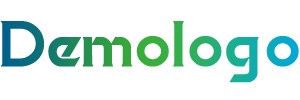汽车映射功能能够将手机的内容投射到汽车显示屏上,为驾驶者带来更加便捷和丰富的驾驶体验。下面将详细介绍该功能的使用方法以及遇到异常时的解决办法。
首先,要使用汽车映射功能,需要确认车辆和手机是否支持该功能。目前常见的映射协议有 Apple CarPlay 和 Android Auto 。Apple CarPlay 适用于苹果设备,而 Android Auto 则用于安卓系统的手机。

在确定设备支持后,进行连接操作。以 Apple CarPlay 为例,先启动车辆,确保车辆的多媒体系统已开启。然后用原装的 Lightning 数据线将 iPhone 连接到车辆的 USB 接口。连接成功后,车辆显示屏上会自动弹出 CarPlay 界面,此时就可以在显示屏上操作手机上的部分应用,如音乐、地图导航等。
对于 Android Auto ,操作步骤略有不同。同样先启动车辆多媒体系统,开启手机的 USB 调试模式(不同手机开启方式可能不同,一般在手机设置 - 关于手机 - 软件信息中多次点击版本号可开启开发者选项,然后在开发者选项中找到 USB 调试并开启)。接着用 USB 数据线将安卓手机连接到车辆的 USB 接口,车辆显示屏会提示安装 Android Auto 应用(如果未安装),安装完成并同意相关权限后,即可使用映射功能。
然而,在使用汽车映射功能时,可能会遇到一些异常情况。以下是常见问题及解决办法:
异常情况 可能原因 解决办法 无法连接 数据线问题、手机设置问题、车辆系统问题 更换数据线;检查手机的 USB 调试模式是否开启,以及是否允许车辆访问手机数据;尝试重启车辆多媒体系统和手机。 映射画面卡顿 手机性能不足、车辆系统运行缓慢 关闭手机上不必要的后台应用;对车辆多媒体系统进行软件更新。 应用无法正常使用 应用版本过低、权限未开启 将手机上的相关应用更新到最新版本;检查并开启应用所需的权限。通过以上的介绍,相信大家对汽车映射功能的使用以及异常处理有了更清晰的了解。在实际使用过程中,要根据自己的车辆和手机情况进行操作,遇到问题时按照上述方法逐步排查解决,以充分享受汽车映射功能带来的便利。
相关推荐:
文章版权声明:除非注明,否则均为如何使用汽车映射功能?映射功能使用异常怎么办?原创文章,转载或复制请以超链接形式并注明出处。